Índice
Para poder utilizar WhatsApp Business API (también llamada la Plataforma de WhatsApp Business) necesitas registrar tu número de teléfono con uno de los proveedores de soluciones empresariales (o BSP, Business Solutions Provider por sus siglas en inglés). Este registro suele tardar entre 1 y 30 días. Además, al tratarse de una API, es decir, una interfaz que conecta herramientas o servicios para que puedan comunicarse entre sí y compartir datos, debe correr forzosamente apoyada en el software de un tercero como un CRM.
En este artículo te acompañamos paso a paso para que puedas registrar tu cuenta de WhatsApp Business API, así como realizar algunas acciones adicionales para sacar lo máximo de las comunicaciones con tus clientes.
Obtén un número que no haya estado registrado previamente en WhatsApp regular ni en WhatsApp Business App
Es decir, debe ser un número nuevo o puedes eliminar la cuenta registrada en la app de WhatsApp en Ajustes → Cuenta → Eliminar mi cuenta. Simplemente cerrar la sesión en la aplicación no te funcionará. Por otro lado, si alguna vez has utilizado un número de teléfono para registrar tu cuenta de WhatsApp Business API, no podrás reutilizarlo para crear una nueva cuenta de WhatsApp Business API, solo para la aplicación WhatsApp Business o WhatsApp regular.
Asegúrate también de que este número:
- Sea de tu propiedad
- Incluya un código de país y de área como un número de teléfono celular normal
- Pueda recibir llamadas de voz o SMS
Revisa las políticas de WhatsApp y asegúrate de que cumples con sus normas
Presta atención a este documento, porque especifica qué tipos de productos y servicios se pueden promocionar dentro de un grupo general. Cumplir con las políticas de WhatsApp es un requisito fundamental para poder usar este canal de comunicación para tu negocio.
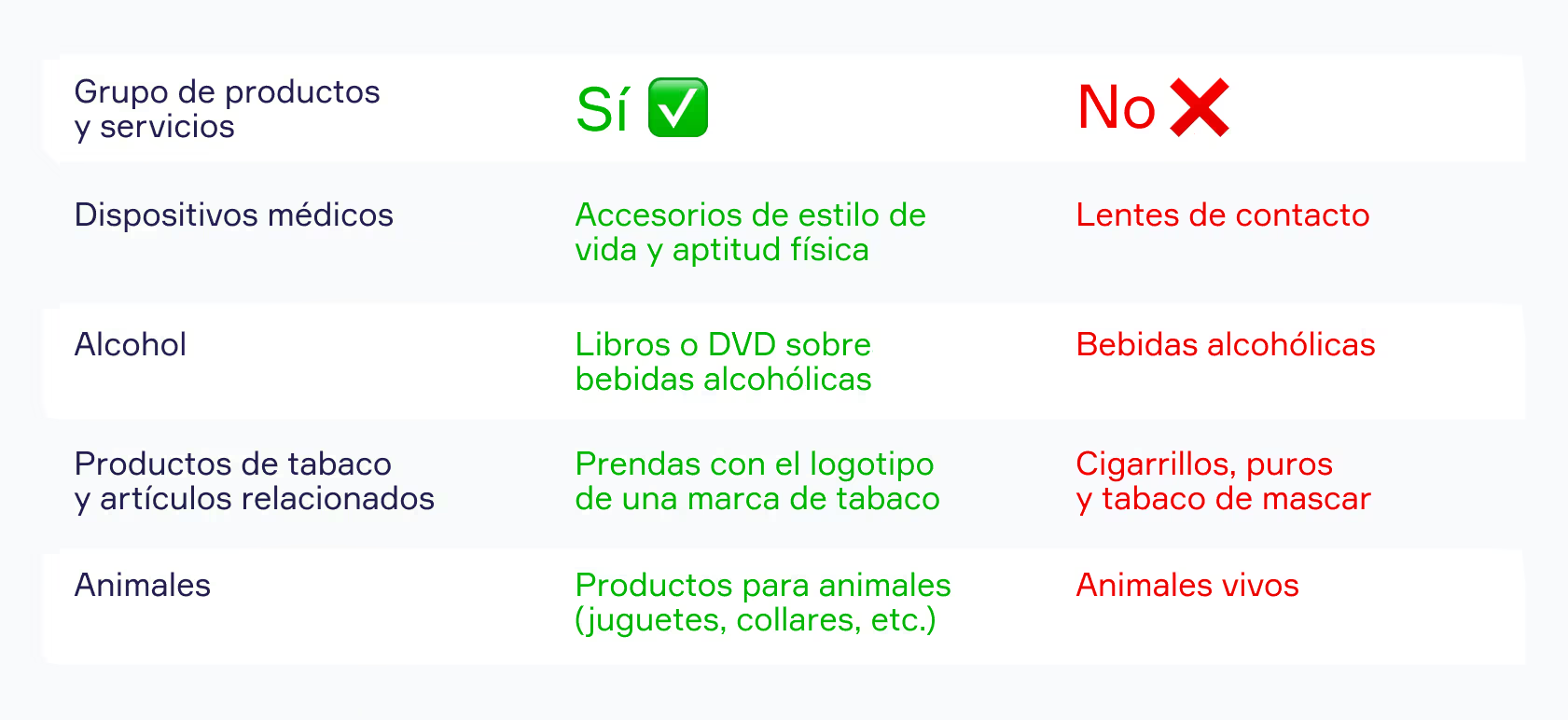
Crea una cuenta en el administrador comercial (Meta Business Manager) y verifica tu negocio
La verificación de negocio es un proceso de comprobación que realiza Meta para asegurarse de que tu negocio existe y que los datos que has indicado en tu perfil de empresa son correctos. La verificación suele tardar entre 10 minutos y 14 días laborables. Es uno de los numerosos métodos que utilizan para proteger a los usuarios contra el spam y estafas en las redes sociales.
¿Por qué verificar tu negocio en el administrador comercial?
Al obtener el título de "empresa verificada" generarás más confianza en tus clientes potenciales. También, la verificación de tu cuenta te permite iniciar por WhatsApp Business API más de 250 conversaciones al día con tus clientes. Así como también podrás agregar hasta 20 números de teléfono a la misma cuenta, o incluso solicitar más números si proporcionas un justificante convincente de que lo necesitas.
Otra ventaja es que al verificar tu cuenta de WhatsApp Business API, conseguirás que tu nombre para mostrar (o Display Name en inglés) se muestre para todas las personas con las que te comunicas. Para las cuentas no verificadas esta opción solo está disponible si el cliente ha guardado el número de teléfono de la empresa en sus contactos.
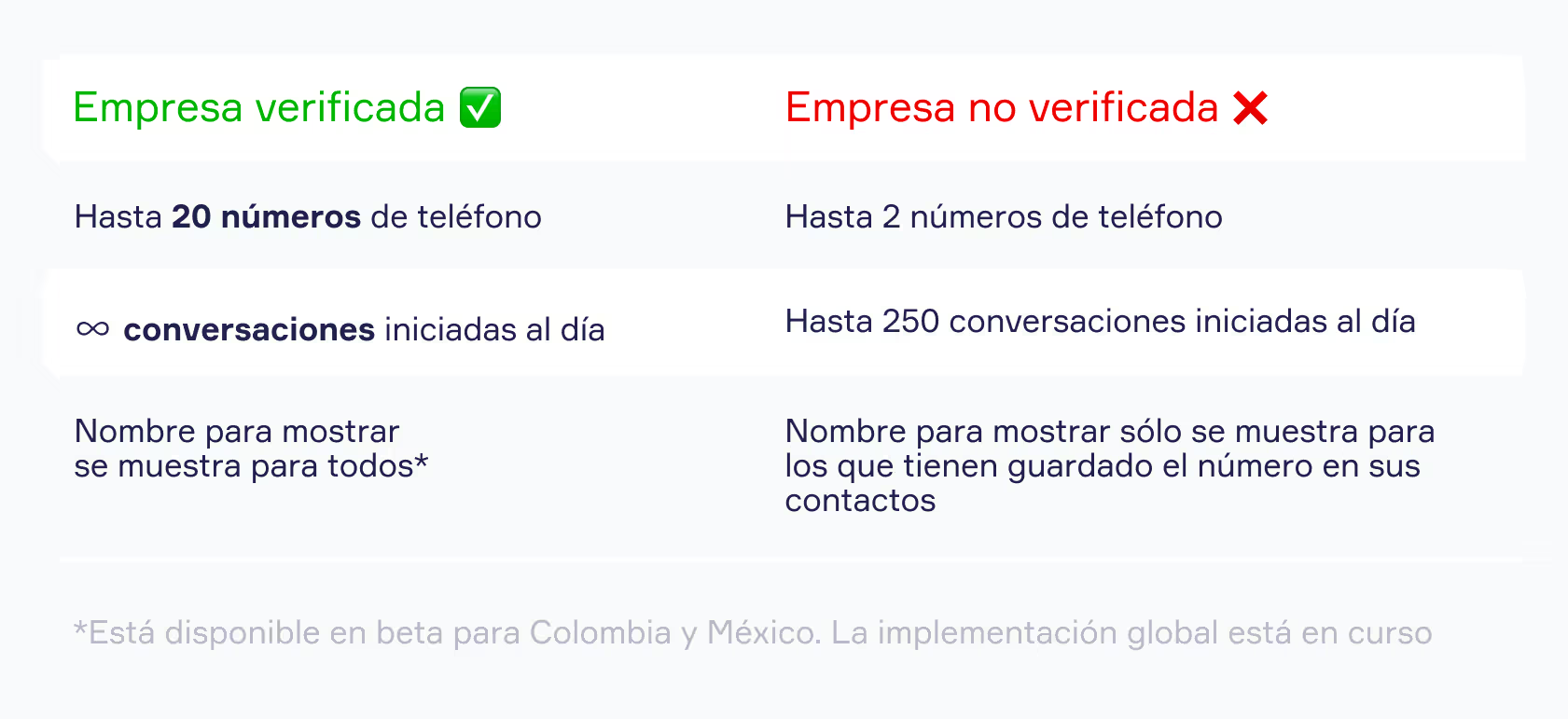
¿Cómo verificar tu empresa en el administrador comercial?
Para verificar tu empresa, necesitas una cuenta comercial de Meta que te permite unificar múltiples páginas de Facebook, cuentas de Instagram y los empleados que las utilizan. Para varios negocios puedes tener varias cuentas comerciales.
Si todavía no tienes ninguna o necesitas crear una nueva, da clic en el enlace business.facebook.com y pulsa en el botón "Crear una cuenta comercial" en el menú de la izquierda. Algo importante: para crear una cuenta comercial necesitas tener registrado un perfil personal.
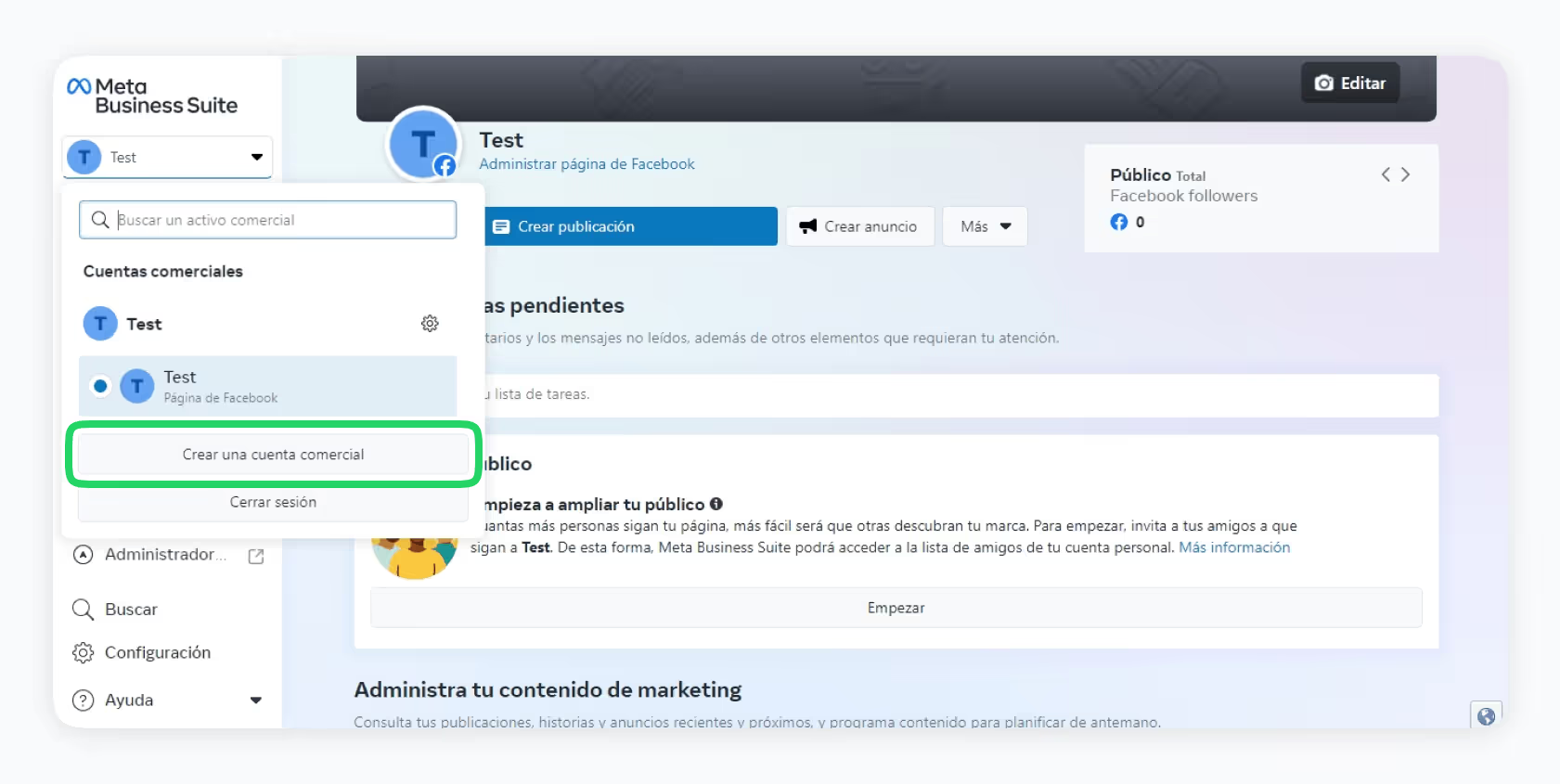
Paso 1. Introduce el nombre de tu empresa y los datos de la persona de contacto: nombre, apellido y email. La persona que indiques, se convertirá en administrador de la cuenta. Los demás usuarios que agregues en el futuro, sólo podrán ver la información de contacto que indicas en estos campos. Por motivos de seguridad, más tarde podrás agregar un segundo administrador que te ayudará a restaurar el acceso a la cuenta si la pierdes. Cuando tengas todos los campos rellenados, pulsa "Crear".
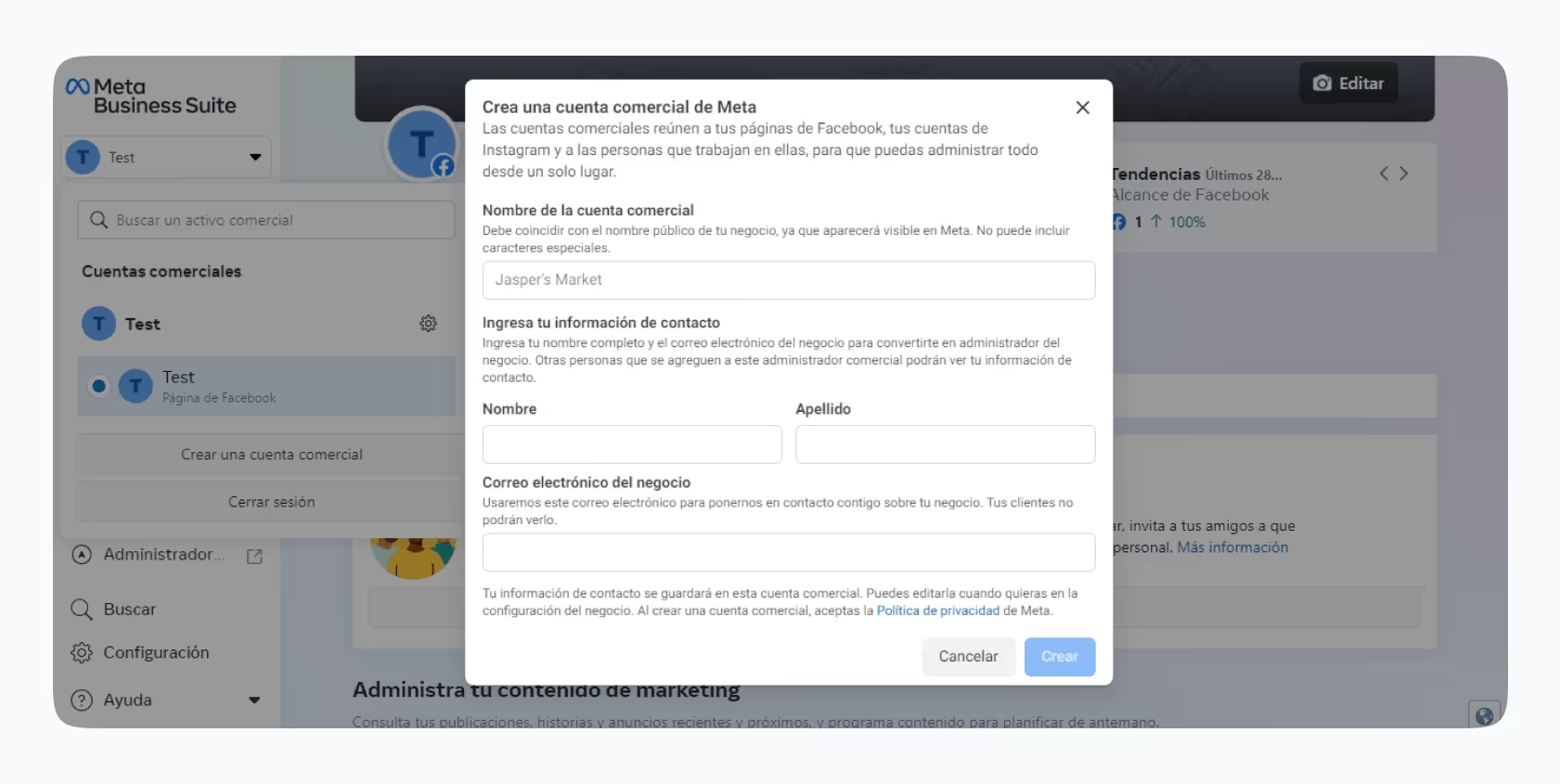
Paso 2. Introduce los datos principales de tu negocio como país, ciudad, dirección postal, etc. Si tienes una cuenta comercial creada pero le falta esta información, puedes agregarla editando la "Información del negocio". Para alcanzar este apartado de ajustes da clic en el icono de engrane al lado del nombre de tu cuenta → Configuración del negocio → Información del negocio → Editar.
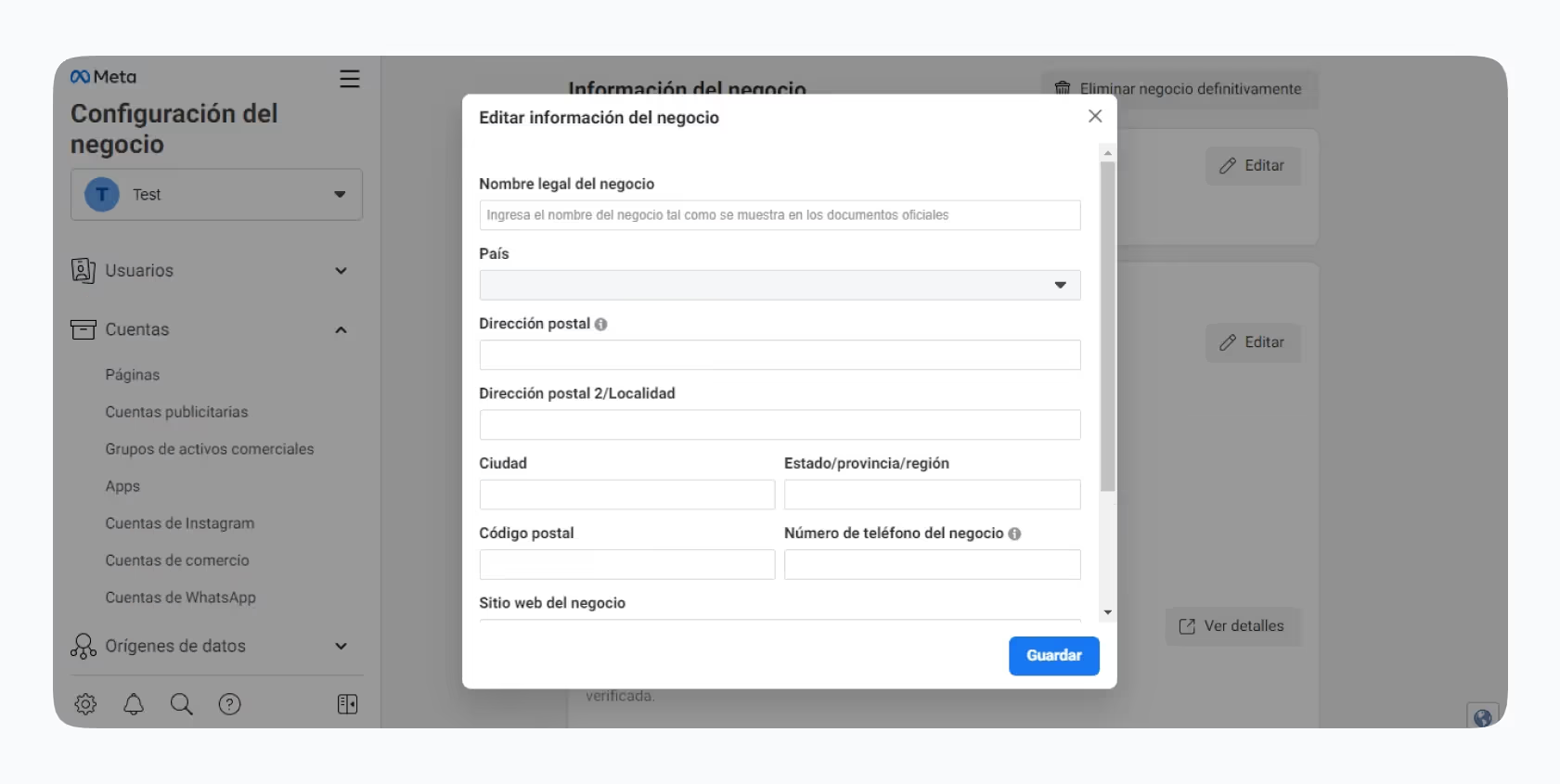
Al rellenar todos los campos necesarios, pulsa en el botón "Enviar" si estás creando una cuenta nueva, o en el botón "Guardar" si editas la información del negocio para una cuenta ya existente.
Paso 3. Comprueba que tu cuenta comercial esté verificada en Meta Business Manager.Para saber si necesitas verificar tu negocio, en el menú de la izquierda, donde dice "Configuración del negocio" selecciona "Información del negocio". En este apartado consulta lo que está escrito en el parámetro "Estado de la verificación del negocio". En nuestro caso es "No verificado", vamos a cambiarlo.
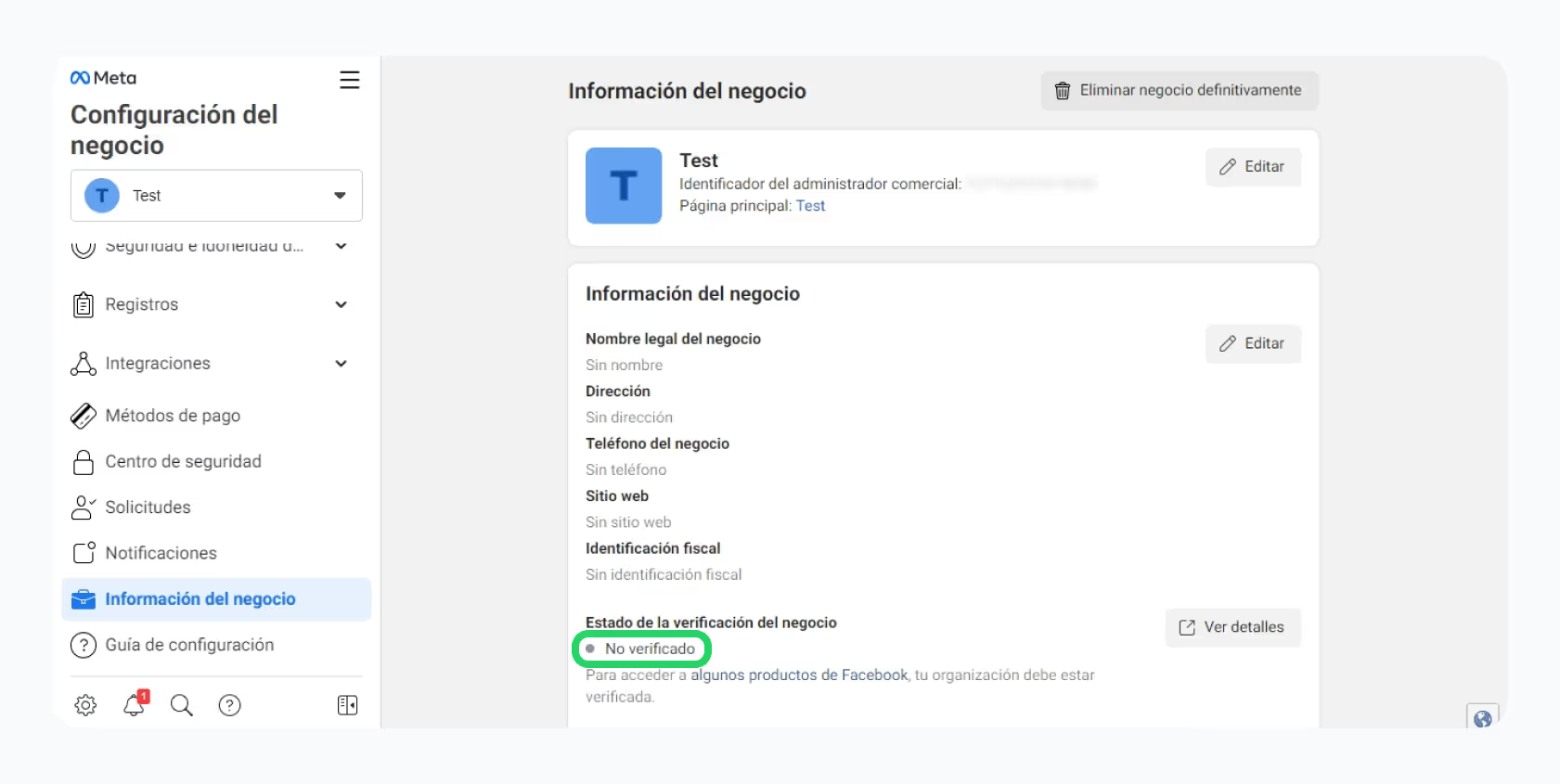
Selecciona "Ver detalles": en el parámetro "Verificación para [nombre de tu cuenta]" verás el botón azul "Iniciar verificación". Si está activo, púlsalo para continuar el proceso. En caso contrario, completa el paso opcional.
Paso opcional. Activa el botón de verificación. Haz clic en este enlace para ingresar al espacio para desarrolladores, inicia sesión y presiona el botón "Crear app". No te preocupes, no es necesario crear una aplicación real, utilizamos esta acción solo para activar el botón de inicio de verificación de la cuenta.

Para seguir necesitas seleccionar una de las dos opciones de los casos de uso para la aplicación. Lo recomendable es elegir la primera: "Configurar inicio de sesión con Facebook".
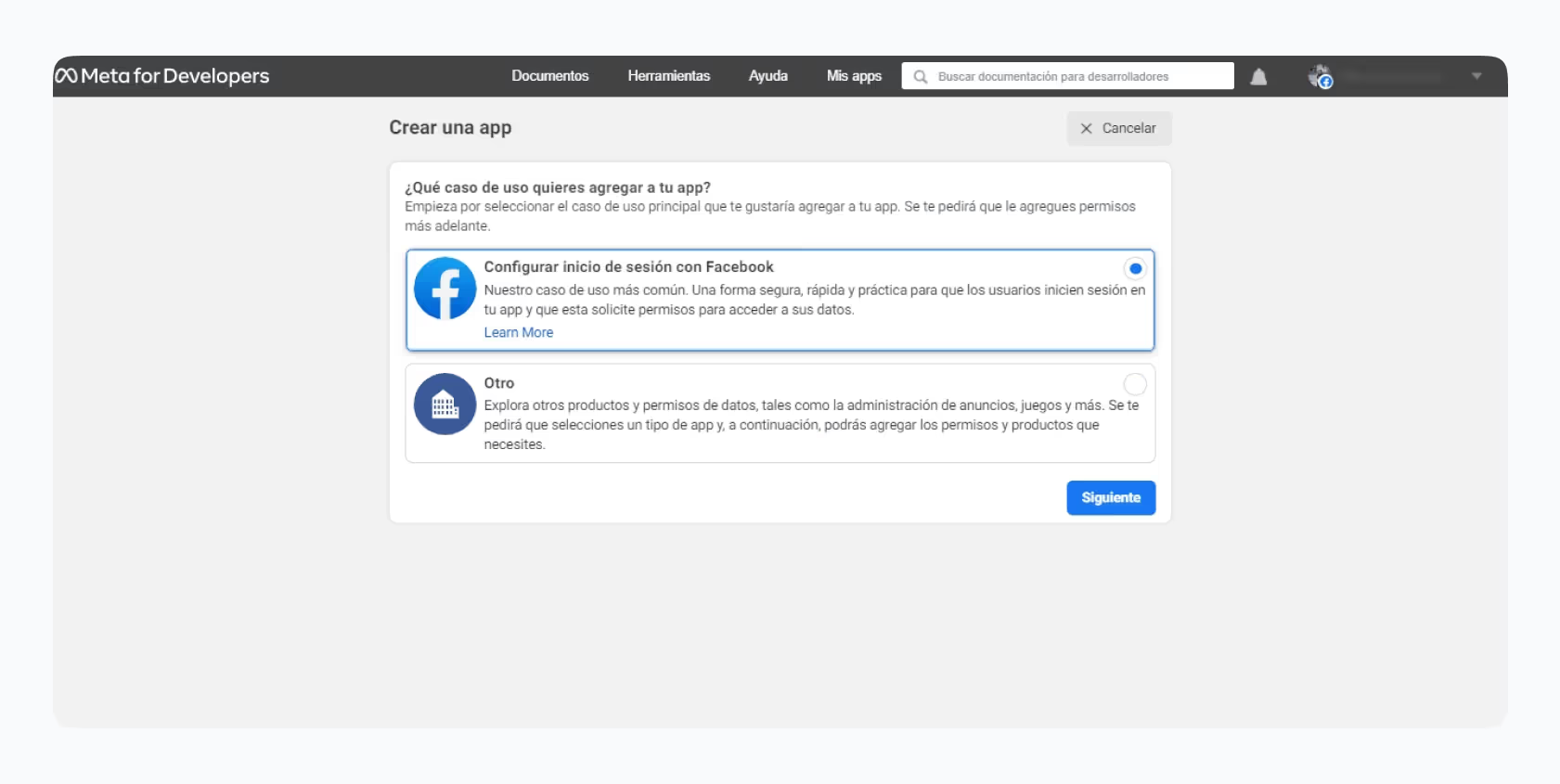
Selecciona la plataforma para tu aplicación: puedes elegir entre Website, iOS, Android y Windows app. También se permite elegir múltiples plataformas. Lo puedes hacer en cualquier etapa mediante el panel de aplicaciones. Confirma que no estás creando un juego y da clic en "Siguiente".
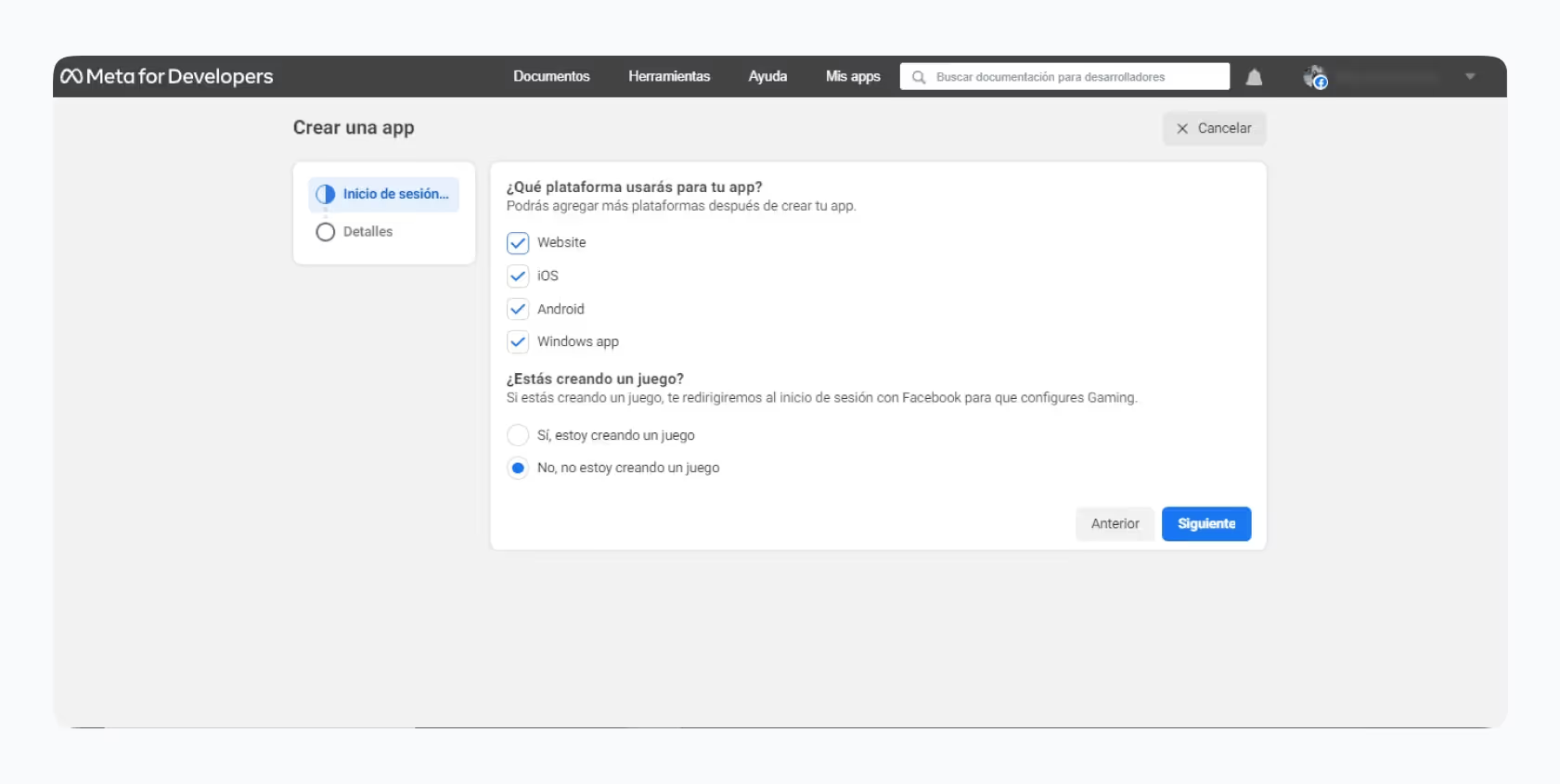
Ingresa el nombre de tu aplicación, la dirección del correo electrónico y tu cuenta comercial. En una situación diferente puedes crear una app sin indicar la cuenta porque es un campo opcional, pero nosotros creamos la app para activar el botón de la verificación. Así que asegúrate de indicar la cuenta comercial que quieres verificar y pulsa "Crear app".
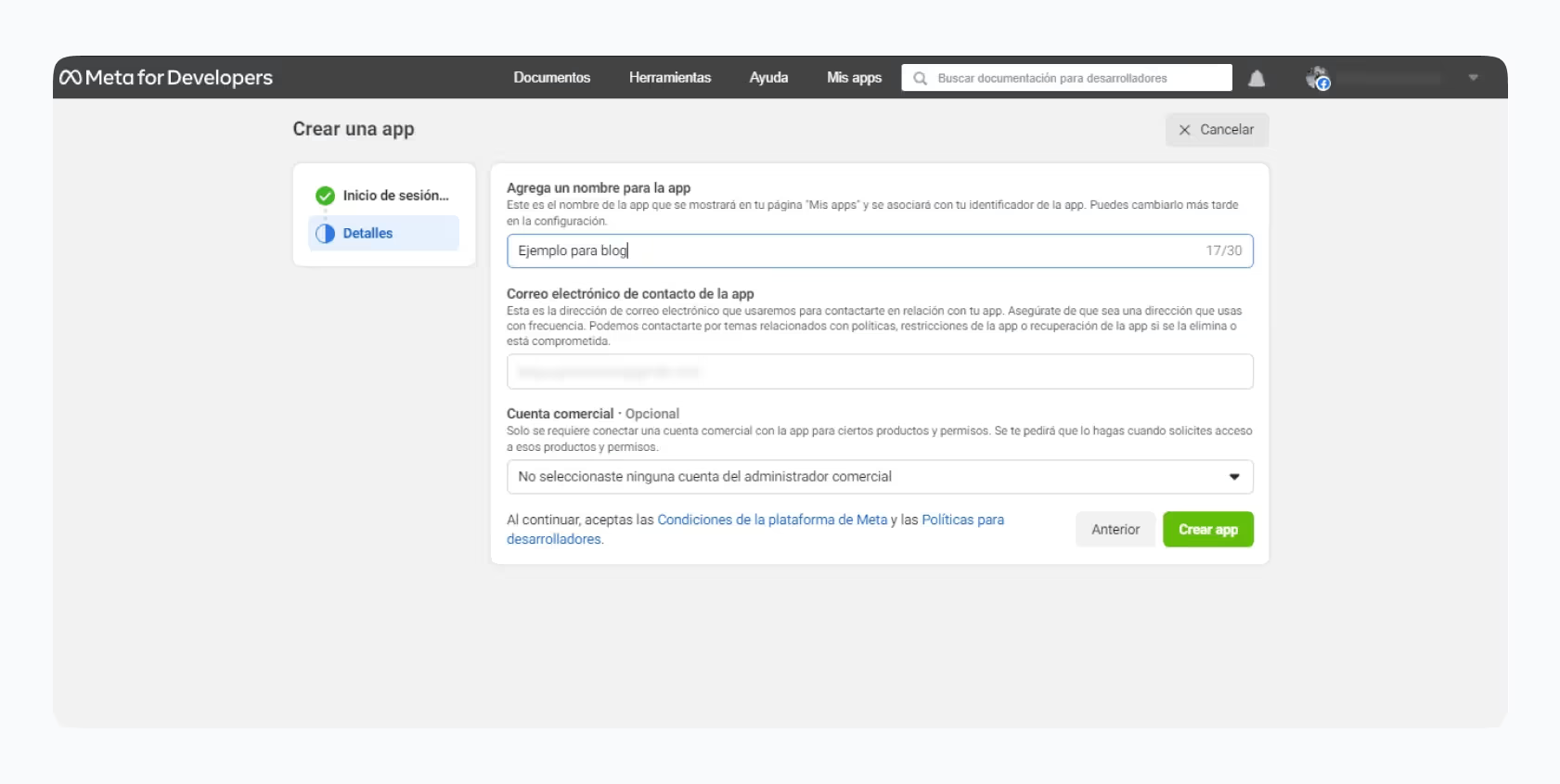
En esta parte Meta te pedirá introducir la contraseña de tu perfil de Facebook. Cuando lo tengas confirmado, vuelve a la página "Configuración del negocio" y actualízala. El botón "Iniciar verificación" debe aparecer activo.
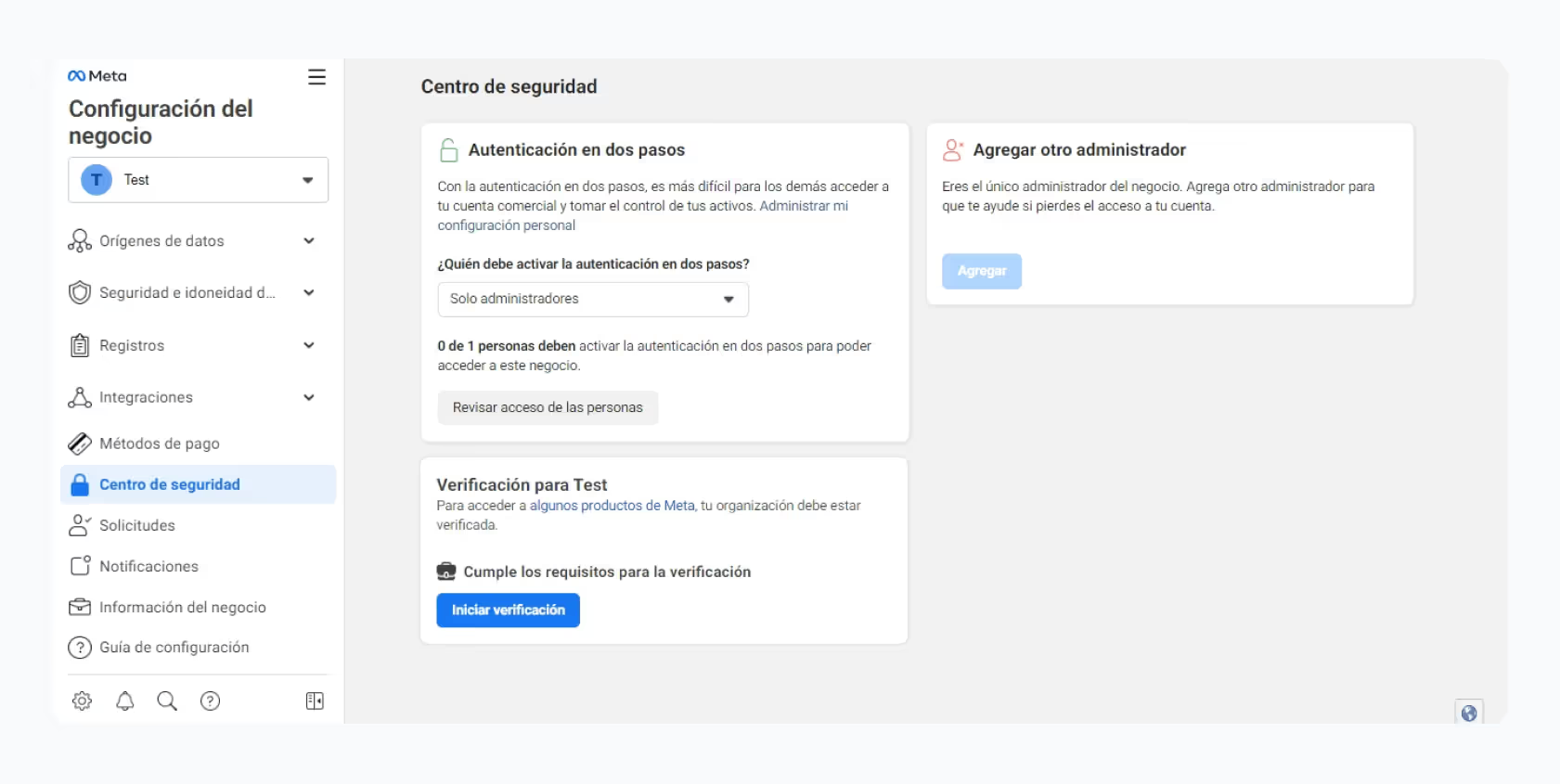
Paso 4. Verifica tu negocio en Meta Business Manager. El proceso consta de tres etapas: verificar el nombre legal y otros datos de tu empresa, elegir el método de contacto y subir documentos, y finalmente, elegir el método de contacto.
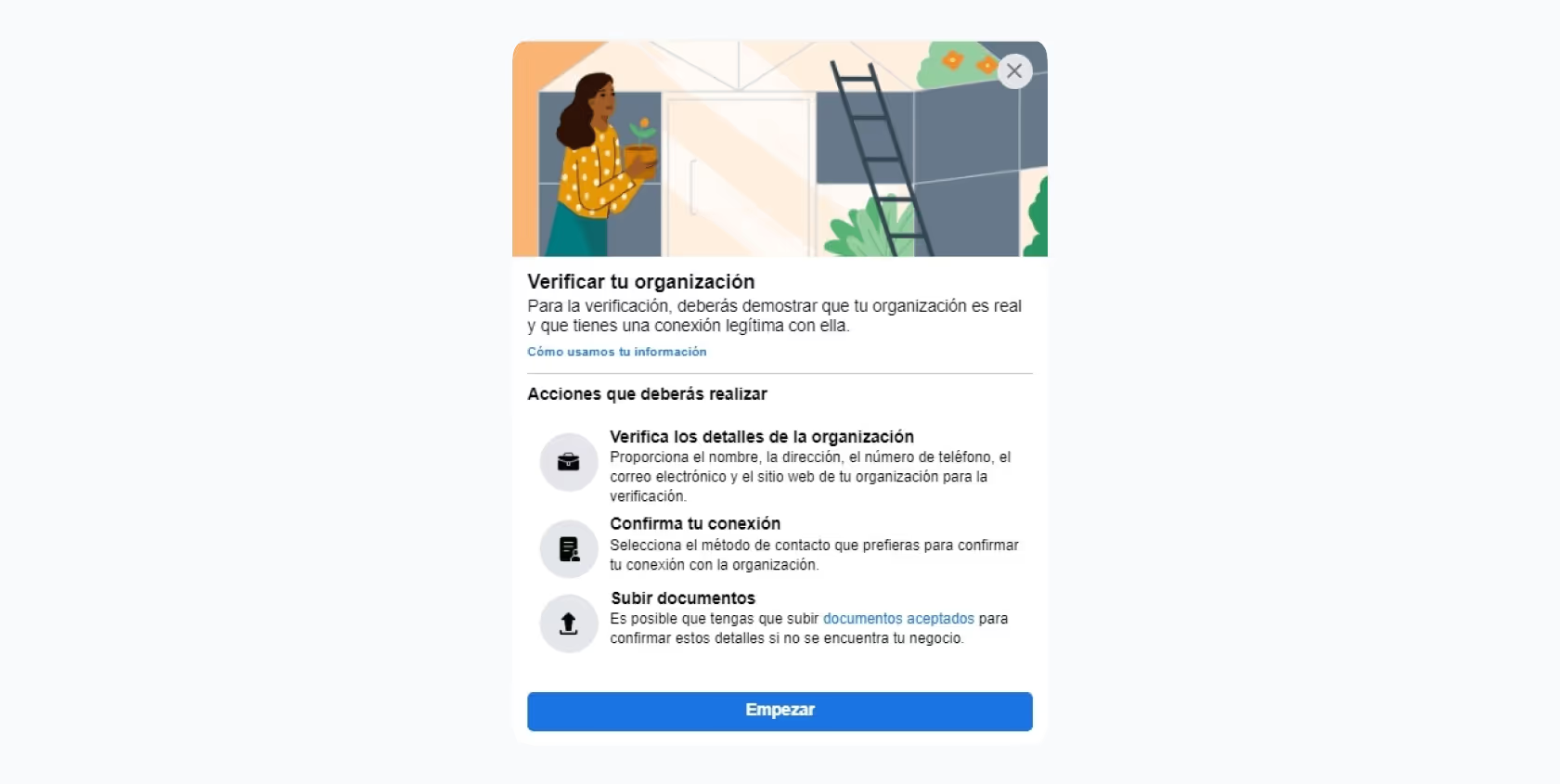
Da clic en "Empezar" e ingresa el país donde está registrado tu negocio. Luego introduce el nombre, la dirección postal, número de teléfono, etc. Ten en cuenta que los datos que introduzcas deben coincidir con los que están indicados en los documentos que planeas subir para confirmar la validez de la información. Pulsa el botón siguiente debajo del formulario.

Selecciona el método de contacto para poder subir la documentación que confirma los datos de tu negocio por si acaso Meta no logra confirmar tus datos por su cuenta. Tienes las siguientes opciones: por email, a través de una llamada telefónica, por mensaje de texto (SMS) o verificación del dominio.
Si eliges la opción email, debes introducir una dirección con dominio corporativo de tu empresa que coincida con el sitio web que indicaste en los pasos anteriores. Es decir, si introdujiste como sitio web www.ejemplo.com, tu dirección corporativa tiene que ser cualquiernombre@ejemplo.com. Para pasar a la subida de los documentos, pulsa en "Siguiente".

Para no quitar tanto tiempo a sus usuarios, Meta intenta comprobar la validez de los datos que le presentas sin tu participación. Pero si no logra hacerlo, te pedirá subir algunos documentos que contengan:
- El nombre legal de tu empresa
- Dirección de la empresa
- El número de identificación fiscal (TIN)
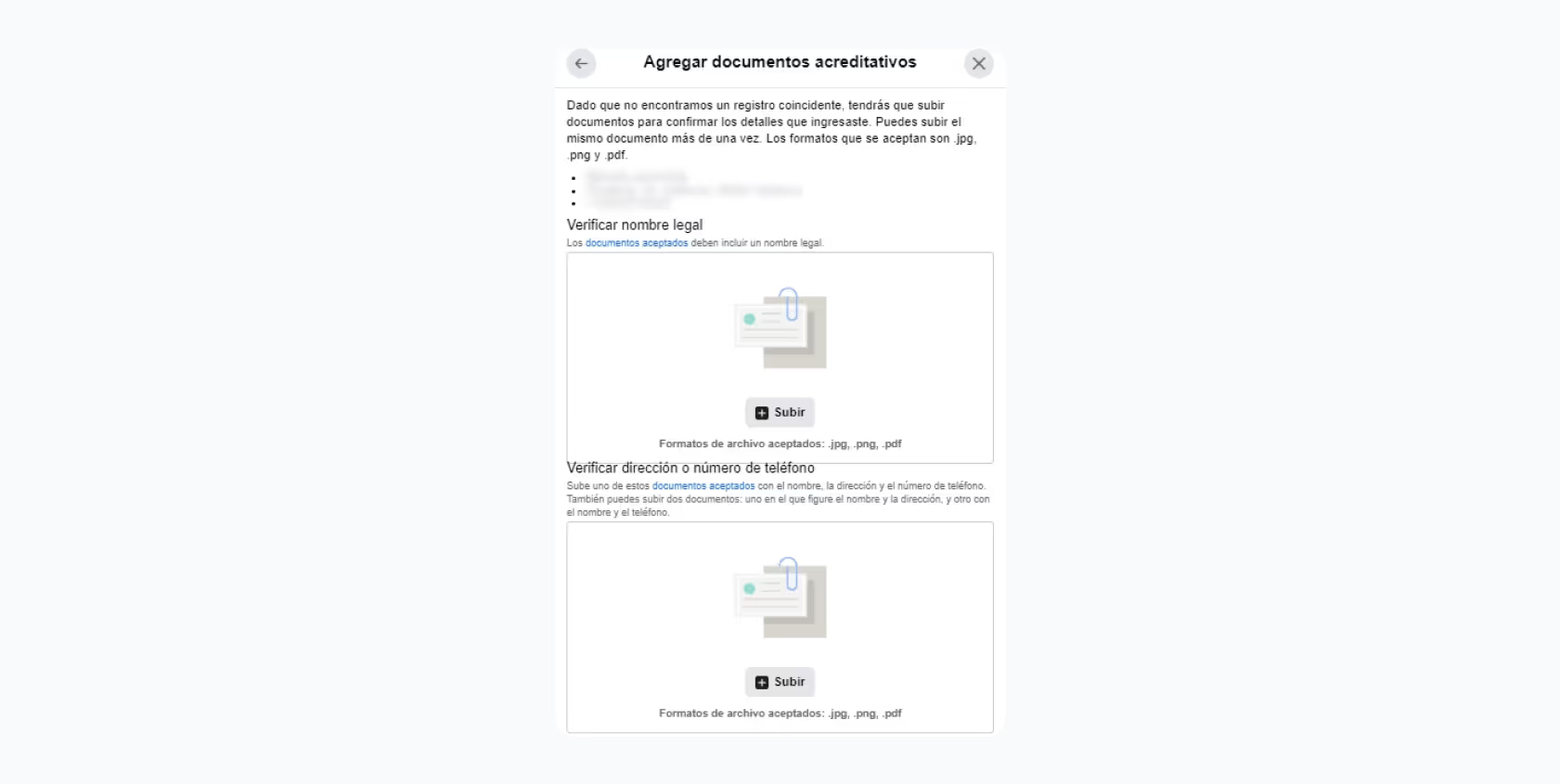
Puedes subir hasta dos documentos en formatos .jpg, .png o .pdf. También se permite adjuntar el mismo documento dos veces si éste contiene todos los datos obligatorios. La información de Meta especifica los documentos que se aceptan para verificar tu número y los que no se aceptan.

Al subir los documentos, pulsa en "Siguiente". Si en uno de los pasos anteriores elegiste el correo electrónico como método de contacto, asegúrate de que tengas el acceso a este correo para poder revisarlo de inmediato, debido a que recibirás un email con el código de confirmación del proceso de verificación. Cuando ingreses el código, tu solicitud se enviará a verificación.

Elige el proveedor de soluciones empresariales para registrar tu número de teléfono y obtener la cuenta de API de WhatsApp Business
El procedimiento puede variar según el proveedor de soluciones empresariales (BSP) que seleccionas. Te ejemplificamos los pasos necesarios para crear tu cuenta de WhatsApp Business API con 360dialog, un proveedor oficial de WA.
Paso 0. Crea tu cuenta de 360dialog Client Hub usando tu email. Aunque también tienes la opción de usar tu cuenta de Facebook para registrarte, te recomendamos optar por la de email para evitar errores que suelen ocurrir en el caso de un registro con Facebook. Para crear una cuenta de 360dialog Client Hub, entra en la página del registro y pulsa en Crear una cuenta → Agregar número.
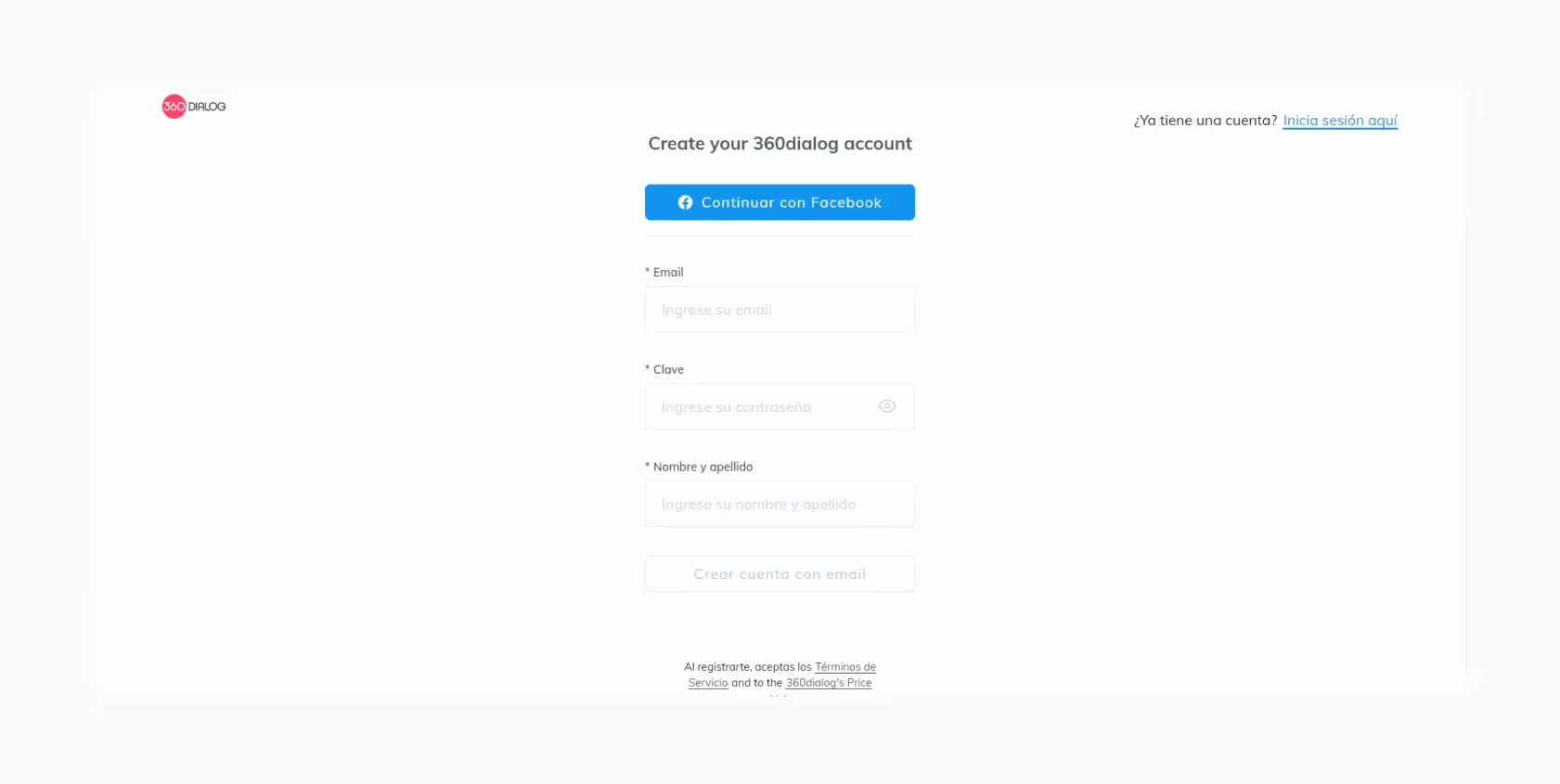
En la ventana emergente ingresa tu email, contraseña y nombre con apellido. Da clic en el botón "Crear cuenta con email". Comprueba tu email para encontrar allí un correo con el código de verificación. Introduce este código en el campo correspondiente, activa la casilla "No soy un robot" y pulsa en "Crear cuenta".

En la ventana emergente completa la información sobre la empresa: su nombre legal, dirección y país. Luego confirma que cumples con los requisitos fundamentales que son:
- Tienes registrada una cuenta personal de Meta
- Dispones de un número de teléfono no registrado en ninguna solución de WhatsApp
- Puedes confirmar que eres el propietario de este número a través de recibir el código por SMS o por una llamada internacional
Activa las tres casillas para poder pulsar en el botón “Vamos a hacerlo!” y proceder.
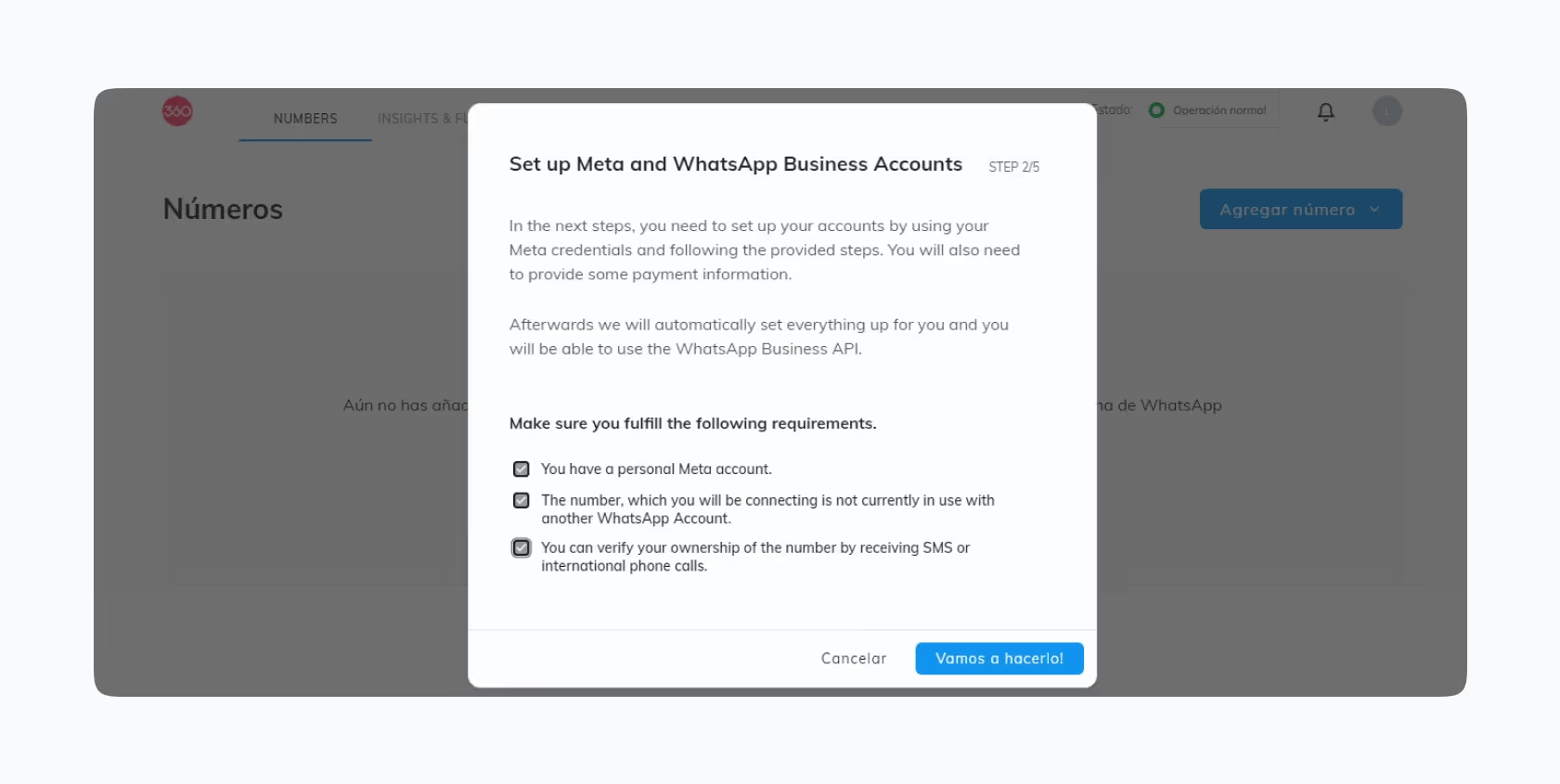
Luego confirma que no eres una agencia gubernamental porque este tipo de empresas tiene su propio proceso que se diferencia del estándar y selecciona el plan correspondiente de 360dialog. En esta misma etapa debes completar los campos para tu método de pago y permitir al proveedor validarlo.
Paso 1. Ve a tu administrador comercial (Meta Business Manager) y vincula tu nueva cuenta de WhatsApp Business API. Para hacerlo, pulsa en “Continuar con Facebook”, selecciona tu cuenta de Meta y crea una cuenta de WhatsApp Business. Por favor, presta atención al seleccionar la cuenta comercial de Meta, ya que, una vez registrada no se puede cambiar. En los pasos siguientes encontrarás tanto el nombre “Meta” como “Facebook”. ¡No te pierdas! En este caso son totalmente intercambiables y se refieren a la misma cosa.
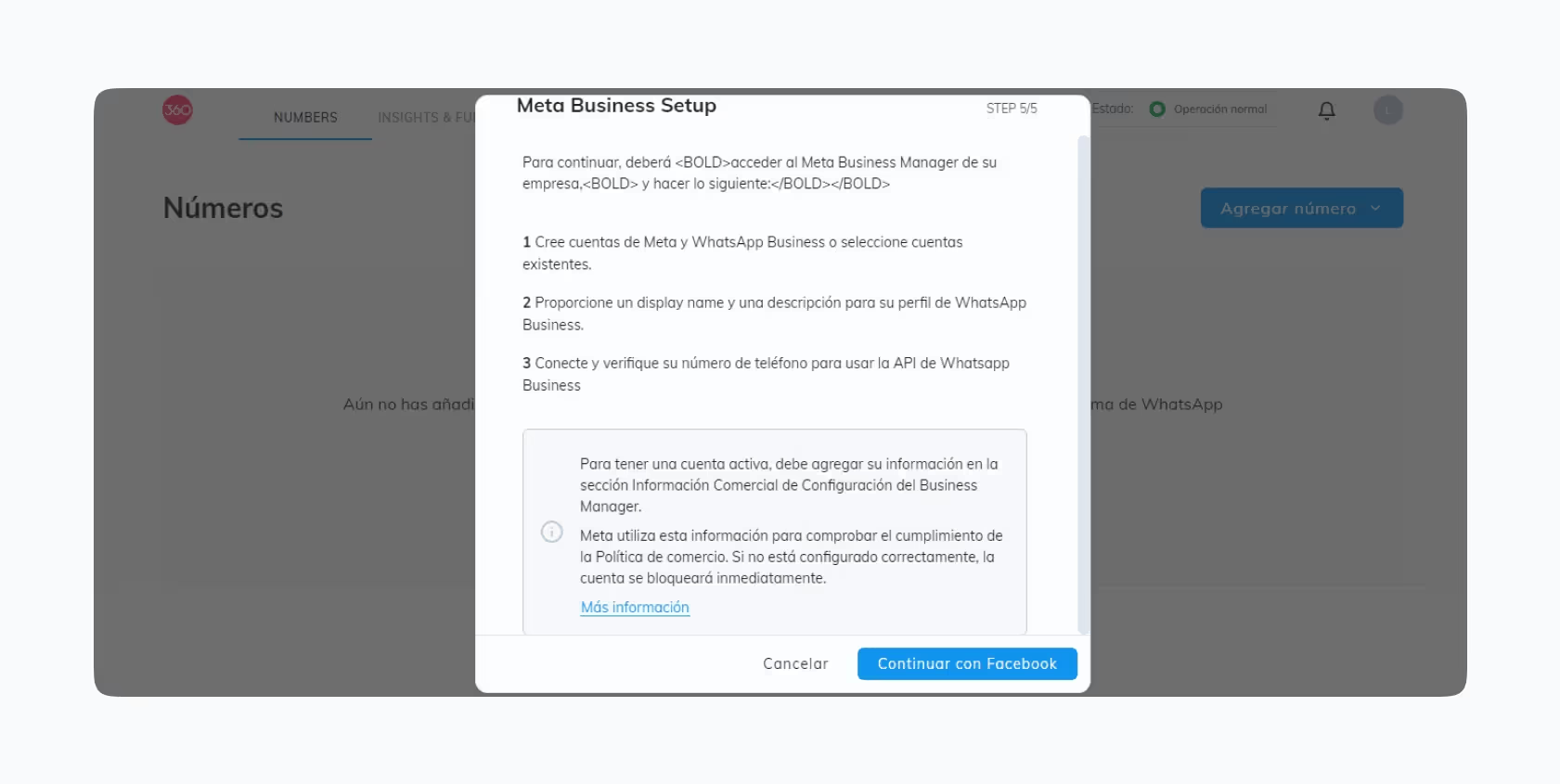
Selecciona tu cuenta comercial de Meta (la misma que indicaste para verificar tu negocio en los pasos anteriores). Por favor, presta atención al seleccionarla, ya que la cuenta de WhatsApp Business que estás creando pertenercerá a ella, no la podrás cambiar. Al completar este paso, presiona "Continuar".
Ahora crea tu cuenta de WhatsApp Business API: indica el nombre de la cuenta y tu zona horaria. Ten en cuenta que la información que indicas aquí para tu cuenta de WhatsApp Business API no será visible para tu público. Pulsa en "Continuar".
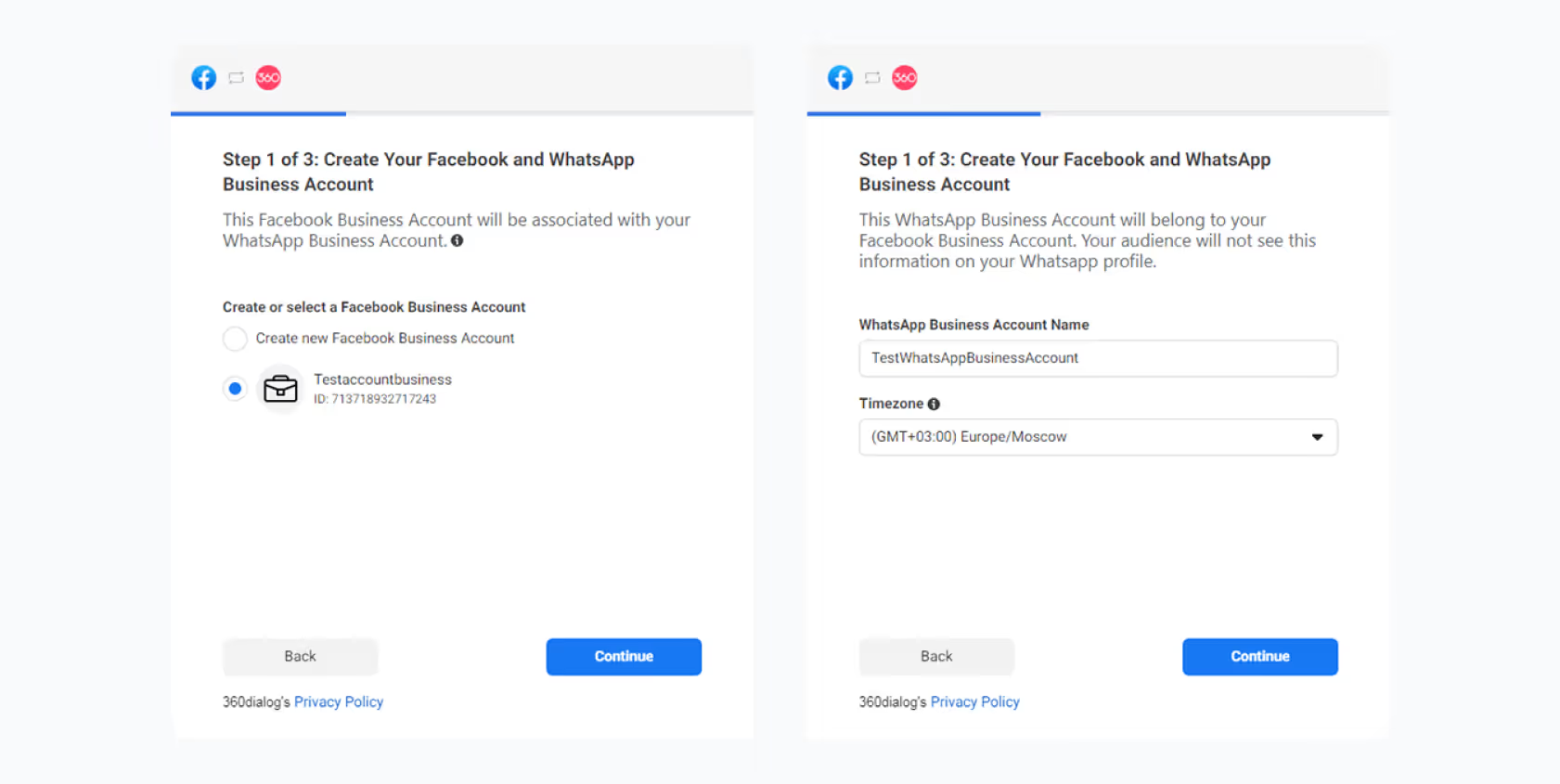
Paso 2. Crea tu perfil de WhatsApp Business API: introduce el nombre para mostrar (Display Name en inglés), así como la categoría y descripción del negocio. Deberías estar pendiente de ingresar los datos que corresponden a la información presente en tu cuenta comercial de Meta con la que vinculas el número (nombre de la empresa, categoría, etc.). Además, por favor, no ignores las normas del nombre para mostrar que ingresaste: ten en cuenta que éste debe estar asociado con el nombre legal de tu empresa y no puede constar del nombre de un individuo o de un nicho amplio, como "Moda", "Vino", etc. Si tu nombre legal se diferencia del nombre para mostrar, no te olvides de activar la casilla correspondiente.
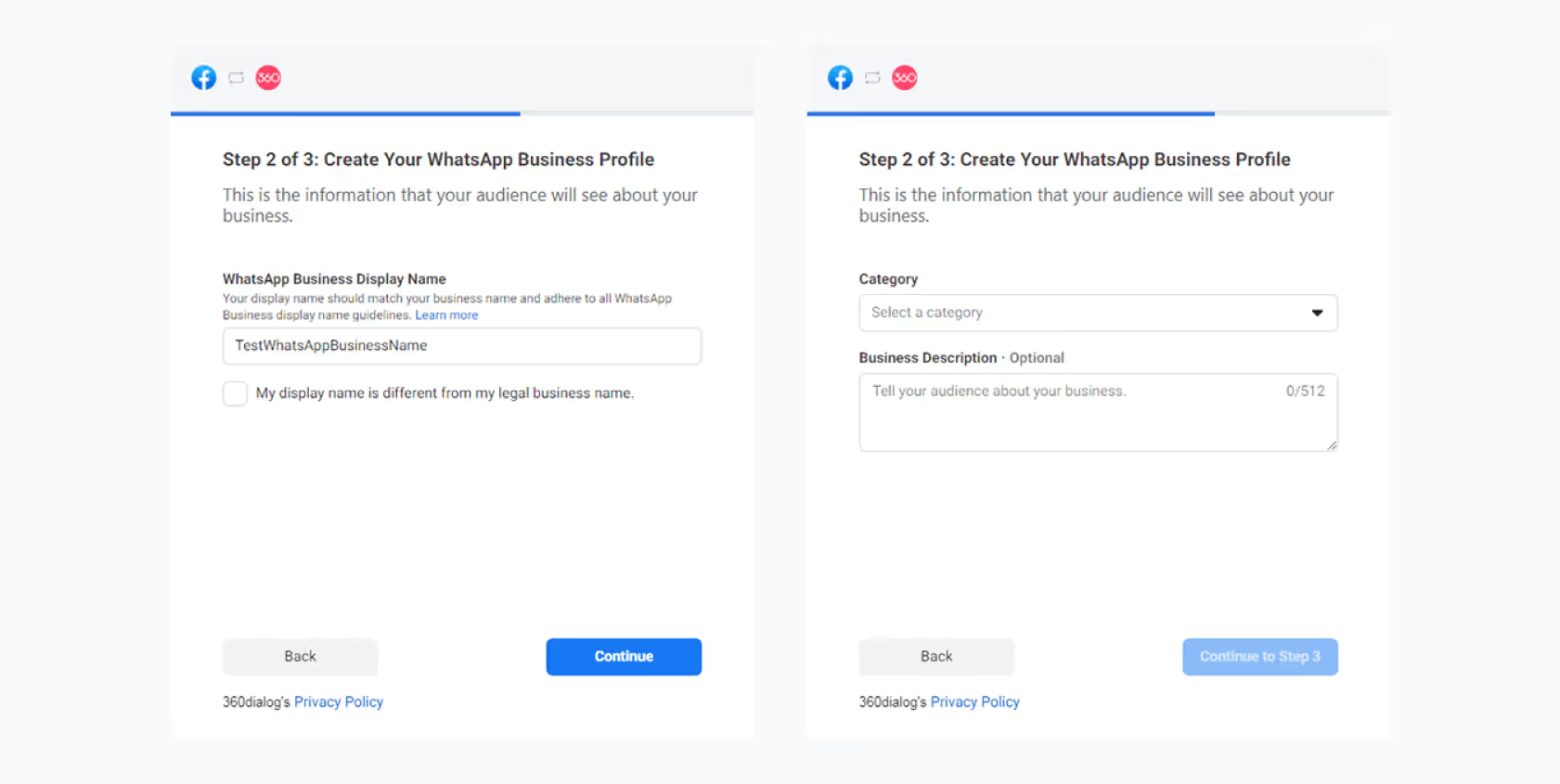
Paso 3. Verifica tu número de teléfono para la cuenta de WhatsApp Business API. Introduce el número de teléfono que quieres vincular a tu cuenta de WhatsApp Business API en el campo correspondiente y da clic en "Enviar código". Elige si prefieres recibir un SMS con un código de 6 dígitos o una llamada de voz para verificar el número. Introduce el código en el campo correspondiente y, ¡Listo!
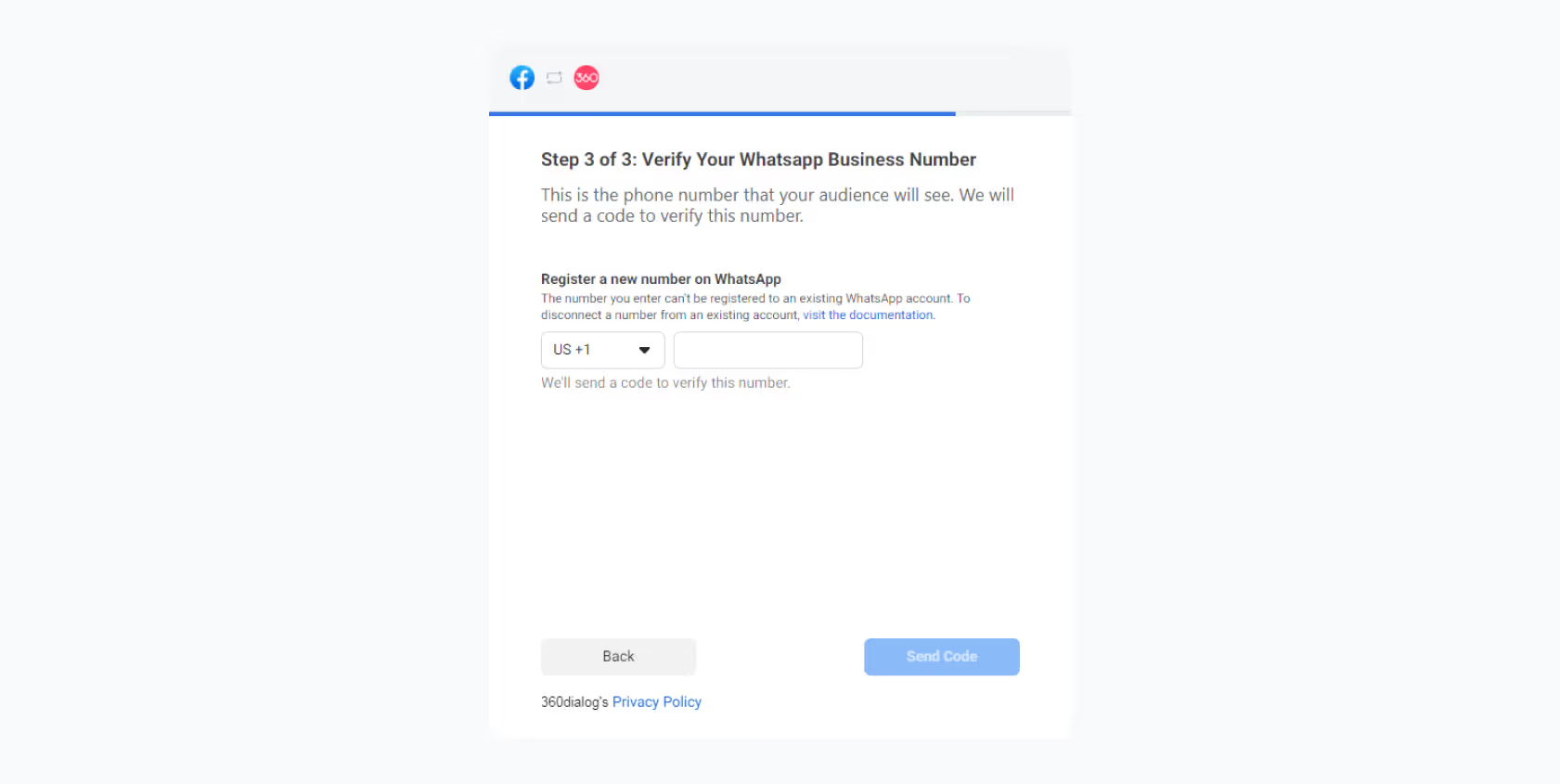
Acabo de crear mi cuenta de WhatsApp Business API, ¿qué hago ahora?
Después de crear tu cuenta de WhatsApp Business API, 360dialog te proporcionará un WhatsApp Business API Client para que puedas dar acceso a tu cuenta a un partner oficial de 360dialog. Lo puedes hacer a través de un código API que puedes generar después de verificar tu número de teléfono para la cuenta o darle el permiso de acceso.
Opta por Simla.com como tu partner seguro en ventas por WhatsApp. Simla.com además de servir como una base robusta para tu cuenta de WhatsApp Business API, te ofrece las oportunidades de un CRM todo-en-uno que te ayuda a:
- Unificar múltiples canales de comunicación en una sola ventana
- Mantener la base de datos de clientes
- Subir catálogos de productos
- Formalizar pedidos sin salir de la app
- Lanzar envíos masivos por correo electrónico y por WhatsApp
- Configurar chatbots
- Controlar a tus agentes comerciales y muchas cosas más
"Con Simla.com podemos asignar cada conversación a un agente de ventas específico porque los clientes prefieren ser atendidos por la misma persona que les atendió por primera vez. Además, tenemos métricas para medir la eficiencia de cada uno de nuestros agentes de ventas: cuántas conversaciones atendió y cuántas conversaciones convirtió. Esto nos ayuda a entender la calidad de trabajo de cada comercial".
Fabio Martelo, CFO Meikrem
comercializadora de productos skincare
Ver el caso de éxito →
.avif)
Saca el máximo provecho de tu WhatsApp Business API usando Simla.com ¡Pruébalo tú mismo completamente gratis por 7 días!
Solicita el título de una cuenta de empresa oficial para obtener una marca verde
Meta divide todas las cuentas comerciales de WhatsApp en cuentas de empresa "normales" y cuentas de empresa oficiales. Las últimas van acompañadas de una marca verde (también puedes encontrarla bajo el nombre de "check verde", "insignia verde", etc). Además de generar más confianza en tus clientes con esta marca, el título de una cuenta de empresa oficial te ofrece la oportunidad de mostrar tu nombre de empresa en vez del número en los encabezados de las conversaciones, encabezados de los chats con tus clientes y en tu perfil. Esto se aplica a los países que siguen necesitando que sus clientes los agreguen a los contactos para mostrar su nombre en vez de su número de teléfono.
Criterios para solicitar la marca verde:
- Tener una cuenta de WhatsApp Business API
- Ser relevante: representar un negocio conocido y buscado
- Tener tu negocio verificado en Meta Business Manager
- Establecer la verificación en dos pasos
La relevancia se refiere a la presencia del negocio en "artículos periodísticos en línea", según la explicación de Meta. De esta base de artículos se excluyen los promocionales o de pago, igual que las publicaciones del blog en las redes sociales pertenecientes al negocio bajo verificación.
Al asegurarte de que cumplas con todos los criterios, sigue esta ruta para solicitar una cuenta de empresa oficial: Administrador comercial → Administrador de WhatsApp → Información general. Desde allí selecciona el número de teléfono que quieres utilizar, da clic en Perfil → Cuenta de empresa oficial → Enviar solicitud.
Rellena los campos necesarios y opcionales: la dirección del sitio web de tu empresa, el motivo para solicitar, enlaces para artículos que te mencionan, tus redes sociales, etc. Ten en cuenta que Meta no considera los artículos pagados o promocionales como una fuente que te justifique como una empresa distinguida. Al finalizar, pulsa en Enviar. ¡Ya está!
Cuando el equipo de Meta revise tu solicitud, te enviará una notificación sobre si obtienes el título de la cuenta de empresa oficial o no. En caso de ser rechazado puedes trabajar en el reconocimiento de tu marca e intentarlo de nuevo en unos 30 días. El rechazo no afecta de ninguna manera a tu cuenta.
Resumen
¿Por qué verificar mi cuenta de negocio en el administrador comercial? Al verificar tu cuenta de WhatsApp Business API, generarás confianza en tus clientes y obtendrás mayor funcionalidad como la de los desarrolladores. Así como también podrás iniciar más de 250 conversaciones al día y agregar hasta 20 números de teléfono a la cuenta.
No puedo o no quiero verificar mi cuenta en el administrador comercial, ¿puedo usar WhatsApp Business API? Sí, es posible. Sin embargo, existe una limitación: para tu negocio no sería posible iniciar más de 250 diálogos en 24 horas. Así como tampoco podrás agregar a tu cuenta comercial de Meta más de 2 números.
¿Cuál es la diferencia entre una cuenta de empresa verificada y una cuenta de empresa oficial? Una empresa verificada no tiene una marca verde al lado de su nombre aunque dispone de la misma funcionalidad.
¿Cuáles son los requisitos que debo cumplir para poder solicitar una marca verde? Necesitas optar por WhatsApp Business API, tener verificado tu número de WhatsApp Business API así como tu negocio en el administrador comercial, tener activada la autenticación de dos pasos y mostrar una amplia presencia de tu marca en línea.























